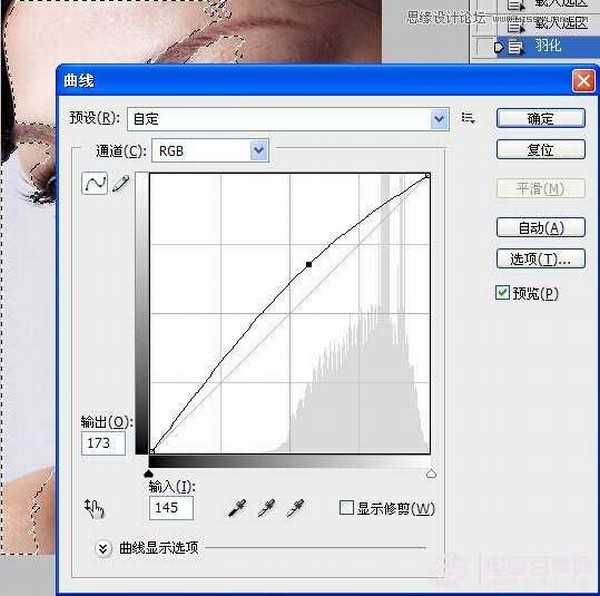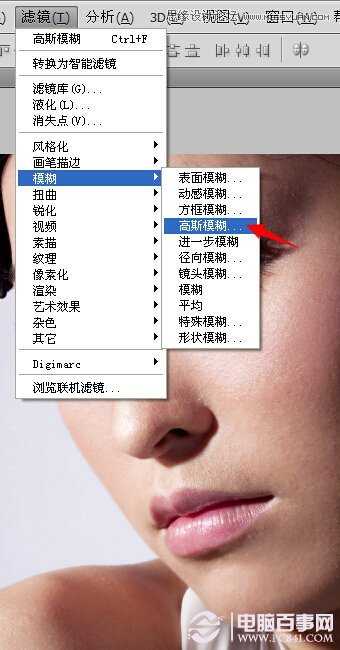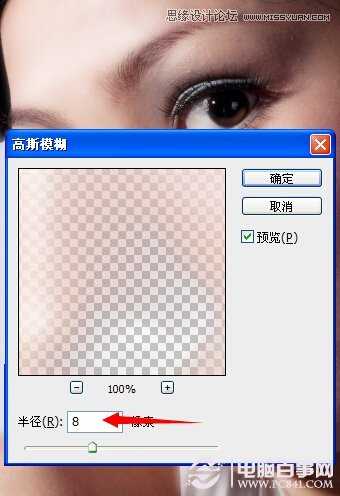相思资源网 Design By www.200059.com
本教程是一篇photoshop磨皮教程,是向大家介绍如何给美女头像进行磨皮处理,教程主要通道进行磨皮,通道磨皮是非常快捷,同时也保持了皮肤的原有细节,效果非常不错,转发过来,与大家一起学习。
最终效果图
下面是原图
第1步:将准备好的照片在ps中打开,按着Ctrl点击蓝通道,照片中较亮的区域就被选取了出来,如下图所示
第2步:回到RGB通道中,选中-修改-羽化,羽化半径为2,如下图所示
第3步:按下ctrl+M,打开曲线对话框,将所选区域再调亮一点,如下图所示
第4步:不取消选取,执行CTRL+J复制该图层,得到图层1,如下图所示
第5步:对图层1进行高斯模糊,滤镜-模糊-高斯模糊,数值根据自己情况而定,如下图所示
第6步:我们发现脸光滑了不少,但图片有点模糊了,我们给图层添加图层蒙版,如下图所示
第7步:使用画笔工具,将脸的边缘和眼睛、嘴等等涂抹掉,最终效果如下图所示
教程结束,以上就是photoshop给美女头像进行精细磨皮处理过程,喜欢的朋友可以尝试自己制作一下!
标签:
photoshop磨皮教程
相思资源网 Design By www.200059.com
广告合作:本站广告合作请联系QQ:858582 申请时备注:广告合作(否则不回)
免责声明:本站文章均来自网站采集或用户投稿,网站不提供任何软件下载或自行开发的软件! 如有用户或公司发现本站内容信息存在侵权行为,请邮件告知! 858582#qq.com
免责声明:本站文章均来自网站采集或用户投稿,网站不提供任何软件下载或自行开发的软件! 如有用户或公司发现本站内容信息存在侵权行为,请邮件告知! 858582#qq.com
相思资源网 Design By www.200059.com
暂无photoshop磨皮教程:给美女头像进行精细磨皮处理的评论...
稳了!魔兽国服回归的3条重磅消息!官宣时间再确认!
昨天有一位朋友在大神群里分享,自己亚服账号被封号之后居然弹出了国服的封号信息对话框。
这里面让他访问的是一个国服的战网网址,com.cn和后面的zh都非常明白地表明这就是国服战网。
而他在复制这个网址并且进行登录之后,确实是网易的网址,也就是我们熟悉的停服之后国服发布的暴雪游戏产品运营到期开放退款的说明。这是一件比较奇怪的事情,因为以前都没有出现这样的情况,现在突然提示跳转到国服战网的网址,是不是说明了简体中文客户端已经开始进行更新了呢?